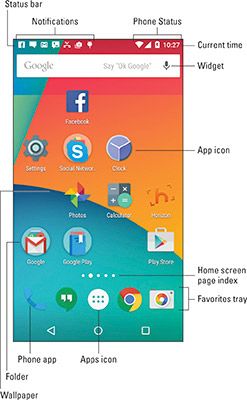L'écran principal sur un téléphone Android est appelé Écran d'accueil.
Il est où toute l'action se déroule: où vous commencez les applications, les widgets de travailler, et de vérifier ce qui se passe par l'intermédiaire de notification et icônes d'état.
Chaque téléphone peut arborer un autre peau, ou l'apparence. Le stock Android écran d'accueil du téléphone est indiqué sur la figure. Vous pouvez trouver ces articles sur l'écran d'accueil de votre propre téléphone, mais ils ne peuvent pas regarder exactement la même.
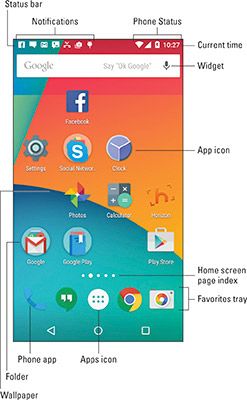
13 Icônes Android Phone à connaître
Les téléphones Android, ainsi que la plupart des applications Android, disposent d'icônes communes. Ces symboles fonctionnent comme des boutons sur l'écran tactile: Appuyez sur une icône pour exécuter une tâche ou une action spécifique. Les icônes sont assez cohérents entre les différentes applications que vous utilisez. Les icônes les plus courants sont présentés ci-dessous.
Barre d'action: Affiche un menu pop-up. Cette icône teensy apparaît dans le coin inférieur droit sur un bouton ou une image, indiquant que les actions (commandes) sont attachés.

Ajouter: Ajoute ou crée un élément. Le symbole de plus (+) peut être utilisé en combinaison avec d'autres symboles, en fonction de l'application.

Fermer: Rejette une carte ou efface le texte d'un champ de saisie.

Effacer: Supprime un ou plusieurs éléments d'une liste ou supprime un message.

Dictée: Vous permet d'utiliser votre voix pour dicter du texte.

Terminé: Rejette une barre d'action, comme la barre d'action d'édition de texte.

Edit: Vous permet de modifier un élément, ajoutez du texte, ou remplissez les champs.

Favori: Drapeaux Un article préféré, comme un contact ou une page web.

Débordement: Affiche une liste d'actions, similaires à un menu.

Actualiser: Récupère nouvelles informations ou rechargements.

Recherche: Recherche le téléphone ou l'Internet pour une friandise de l'information.

Paramètres: Règle options pour une application.

Partager: Partage l'information stockée sur le téléphone via e-mail ou les réseaux sociaux ou d'autres services Internet.

8 mouvements des doigts sur le fonctionnement du téléphone écran tactile Android
Sur votre téléphone Android à écran tactile, vous pouvez effectuer plusieurs actions de base qui effectuent diverses opérations au jour le jour. Il est juste une question de l'enseignement de vos doigts pour faire ce que vous voulez.
| Action | Comment faire |
|---|
| Robinet | Touchez l'écran. |
| Tapez deux fois | Appuyez sur l'écran deux fois dans le même endroit. |
| Appui long | Touchez un point sur l'écran et gardez votre doigt enfoncé. |
| Swipe | Touchez un point sur l'écran et faites glisser votre doigt vers la gauche, droite, haut, ou vers le bas. |
| Drag | Dans une combinaison de long presse et le glissement, appuyez et maintenez un SpotOn l'écran puis déplacez votre doigt. L'effet est de relocateor redimensionner un élément sur l'écran tactile. |
| Pincer | Utilisez deux doigts, écartées, pour toucher l'écran et bringboth doigts que vous continuez à toucher l'écran. |
| Propagation | Utilisez deux doigts rapprochés, puis écartez-les, touchez l'écran que vous les étaler. |
| Rotation | Twist deux doigts autour d'un point central pour faire pivoter une image, AMAP, ou un autre objet sur l'écran. |
10 astuces Android Phone à retenir
Vous vous sentirez comme un utilisateur expert du téléphone Android avec cet assortiment de trucs, de gagner du temps à portée de main. Utilisez-les pour augmenter votre productivité - ou votre dépendance désespérée à votre téléphone Android:
Dictée! Vous pouvez parler dans le téléphone comme une alternative efficace et rapide en utilisant le clavier à l'écran.
Basculer rapidement entre les applications en utilisant l'icône récente. Si votre téléphone ne dispose pas d'une icône récente, appuyez longuement sur l'icône Accueil.
Vous pouvez ajouter des lanceurs et des widgets à l'accueil pages d'écran. De même, retirez les lanceurs et les widgets que vous ne utilisez pas.
Chaque fois que possible, utiliser le Wi-Fi de la connexion Internet du téléphone pour éviter de subir données mobiles surtaxes.
Appuyez longuement sur une touche sur le clavier à l'écran pour parcourir les caractères de remplacement.
Répartissez vos doigts pour zoomer dans une page web, ce qui rend beaucoup plus facile liens cliquetis.
Glissez l'icône de la caméra sur l'écran de verrouillage pour prendre une photo rapide.
Rapidement mis le téléphone en mode de vibration en appuyant sur la touche de volume vers le bas jusqu'à ce que le téléphone vibre.
Lorsque vous êtes au téléphone, appuyez sur la touche Power / Lock pour verrouiller le téléphone et éteindre l'écran tactile.
Utilisez l'icône de recherche pour chercher des choses sur le téléphone, sur Internet ou dans une application spécifique.
Android Phone: 10 places pour l'Aide et support
Tout le monde a des problèmes avec la technologie à un certain point. Si jamais vous vous trouvez en difficulté vraiment sérieux avec votre téléphone Android, voici une poignée de lieux de confiance à vérifier à l'aide:
Fournisseurs de services cellulaires
Voici quelques numéros de soutien vous pouvez composer sur votre téléphone cellulaire:
Les fabricants de téléphones
Soutien Google Android